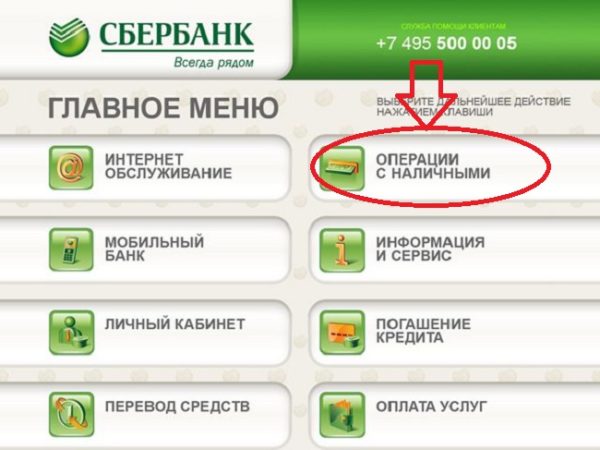Как оплатить ЖКХ через онлайн-Сбербанк: пошаговое руководство. Почему при оплате через сбербанк онлайн не находится лицевой счет
газ, воду, квартплату, электроэнергию, теплоснабжение, видео
Эксперты нашего сайта подготовили самую подробную пошаговую инструкцию в рунете о том, как оплатить услуги ЖКХ через Сбербанк Онлайн.
Кроме явного преимущества комфортного проведения любых платежей из дома перед походом с этой же целью на почту или в отделение банка, этот (электронный) вид нашей деятельности скоро станет обязательным.

Постепенно сокращается оформление книжек по оплате коммунальных платежей, да и количество мест, где это можно сделать. Придётся привыкать к удобному, осваивать компьютер детей или внуков, впускать в свою жизнь новое.
Чем-то мы уже приблизили будущее – пенсия приходит на социальную карту, мы не озадачиваем почтальонов, сами не толпимся в очереди, не подвергаемся опасности быть обворованными или ограбленными. Ну, о грустном не стоит.
Дома перед компьютером можно не спеша попытаться освоить несложные, как потом убедимся, операции электронной оплаты различных услуг.
Открываем личный кабинет в Сбербанке
У нас есть пенсионная пластиковая карта. Можно в Сбербанке обратиться с просьбой получить чек с логином, паролем для входа в личный кабинет Сбербанк-онлайн (СБОЛ).

Терминал выдаст длинный чек с одноразовыми паролями для входа в СБОЛ. Логин и пароль лучше переписать крупно и чётко куда-нибудь, но чтобы не потерять и не обнаружить перед другими. Цифры с чековой ленты могут обесцветиться и исчезнуть. Если лень искать нужную информацию, её можно запомнить. Чем чаще будете пользоваться СБОЛ, тем быстрее запомните и пароль, и логин вашего личного кабинета.
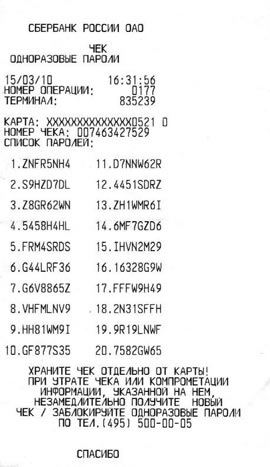
То же самое можно сделать через интернет. Все эти действия, в которых вам помогут домашние или консультанты в Сбербанке, называются регистрацией/авторизацией в сети Сбербанка.
Если что-то не будет получаться в дальнейшем при оплате чего-либо через личный кабинет, а дома не окажется никого сведующего в этом, раздобудьте номер телефона техподдержки СБОЛ. Вежливые девочки-консультанты вас терпеливо выслушают и обязательно подскажут – куда чего нажимать. А пока попытаемся сами пройти путь оплаты услуг ЖКХ по-домашнему.
В поисковой системе (можно Яндекс) вводим в строчку «Сбербанк». Система выдаст много сайтов. Выбираем и нажимаем «Сбербанк Онлайн. Вход в личный кабинет».

Может открыться демонстрационный сайт, где будет куча рисунков с указаниями, стрелочками, кружочками. Это нам не подходит. Выбираем сайт со значком Сбербанка – зелёный кружочек с ёлочками вверх, логотип банка. Собственно вот та самая ссылка: https://online.sberbank.ru
Нам нужно то, где вверху слева появится окно: Логин/Пароль. В строчку Логин вбиваем 10 цифр с чековой ленты (вы переписали эти цифры, чтобы лучше видеть), предварительно переводим регистр клавиатуры на латиницу (у всех по-разному это делается, поинтересуйтесь у членов семьи) и большими буквами.

В строчку Пароль – цифры и знаки второго переписанного нами ряда. Выскочит табличка с текстом: «Вам отправлен SMS-пароль». На мониторе картинка сменится, будет видно, куда надо вбить 4 цифры кода. Они придут вам в смс от «900». Цифры вбили, нажали «Enter» (эту большую клавишу нажать легче, чем целиться мышкой в зеленое окошко «Подтвердить»).

Раскроется ваша «Главная» страница (наверху в зелёной полосе она высветится оранжевым), где указаны все счета, карты и суммы на них. Рассмотрите, что написано сверху, сбоку, внизу. Никто ведь не торопит, не раздражается. Много интересного и нужного можно там увидеть.
Нажимаем следующий сектор на зелёной полосе: «Переводы и платежи». Откроется другая страница, идём мышкой вниз до строки большими чёрными буквами: Оплата покупок и услуг. Название вашего региона. Ещё пониже увидим: ЖКХ и домашний телефон. Из строчек ещё пониже выбираем, за что надо заплатить.

Очень удобно пользоваться файлом, который вы для себя создадите – наберите список всех платежей:
- свет;
- тепло;
- квартира;
- телефон;
- домофон;
- кабельное;
- детский сад; …
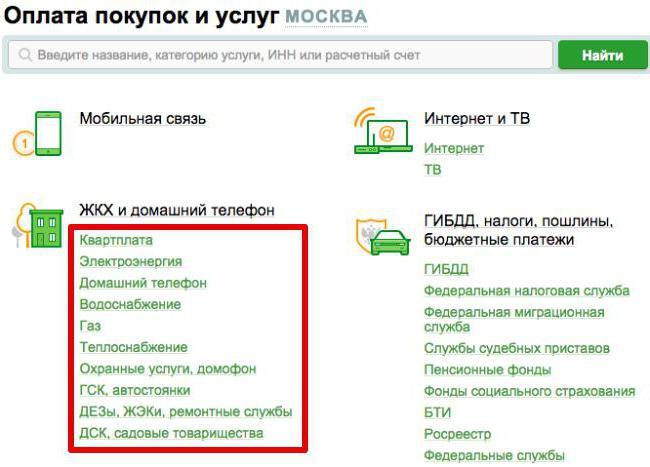
Он может пополняться вами. Напротив каждой строчки проставляете из книжек, квитанций номер лицевого счёта (всё остальное уже выложено в реестре соответствующих служб, нам заполнять больше ничего не надо). Ваша шпаргалка будет выглядеть примерно так:
- Свет – 1234567891.
- Тепло – 123456789 и т.д.
Оплачиваем электроэнергию
Дважды кликаем мышкой на строчку лицевого счёта из десяти цифр по «свету», правой клавишей выбираем «Копировать» (это чтобы не набирать каждый раз цифры, да не сбиться ненароком когда-нибудь).
Переходим на страницу Сбербанка, выбираем «Электроэнергия», откроется страница с несколькими названиями, выбираем привычное глазу (в квитанциях на оплату есть название организации), щёлкаем мышкой по привычному – откроется страница вашего энергосбыта.
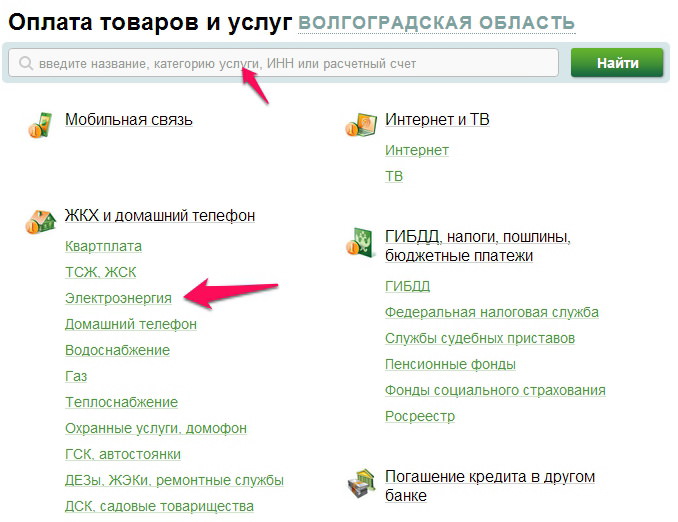
В окошке «Выберите услугу» нажимаем стрелку в зелёном окошечке и выбираем из списка подходящее нам (привычное по квитанциям). Обязательно надо выбрать счёт/карту списания. Этот список очень короткий – пенсионная карта. А в окошко «Лицевой счёт» наводим мышкой и правой клавишей щёлкаем «Вставить». В окне ваш лицевой счёт по «свету» из файла-шпаргалки.
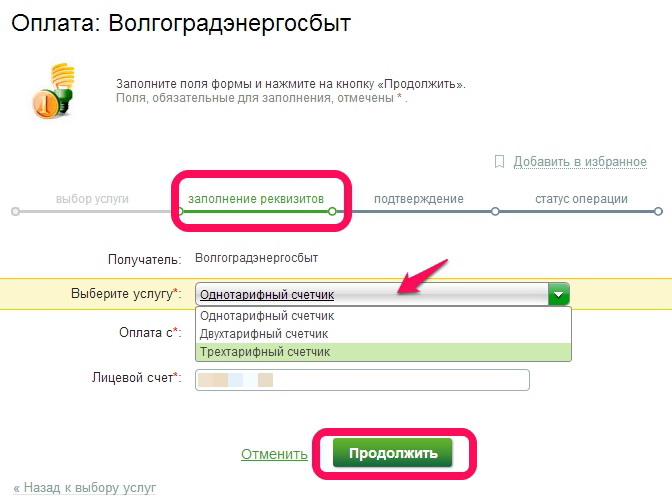
Нажимаем «Продолжить» (уже левой клавишей). Опять откроется страница Энергосбыта с уже заполненным лицевым счётом и ещё раз «Продолжить». Открывшаяся страница подробно покажет, сколько и за что мы должны, заполняем окошки. Если там уже есть цифры, их можно корректировать. Сумма посчитается. Нажимаем «Продолжить».
РЕКЛАМА
Проверяем на новой странице, ваш ли адрес, подходит ли сумма для перевода (может, побольше заплатим; может, в следующий раз доплатим, а пока денег нет на всю сумму – можно скорректировать). Если всё в порядке, со всем согласны – нажимаем «Продолжить».
Внизу новой страницы нажимаем «Подтвердить по SMS» и ждём СМС. Получаем, вбиваем. Выскакивает голубой штампик «Исполнено». Бывает долго ждём СМС, тормозит система, истекают 5 минут, забиваем любые 4 цифры.
Красным выходит «Введите SMS-пароль», ещё 2 раза забиваем неверные цифры, выскакивает надпись «Новый SMS-пароль», нажимаем на неё и ждём новый пароль. Так приходится делать, когда идут сбои, а времени ожидать нет.
Точно так же рассчитываемся за тепло, воду и т.д.
Оплачиваем воду
Входим в сектор зелёной полосы «Переводы и платежи», выбираем «ЖКХ и домашний телефон» → «Водоснабжение»; нажимаем «Водоканал- …» (название города), получаем страницу: Оплата: Водоканал-…→ Выберите услугу: → Водоснабжение (Оплата по счётчику) (этот список мы получим, когда нажмём стрелочку вниз в выборе услуг, список изучим, нажмём нужное) → Карта списания или Оплатить с: (из развернувшегося списка выбираем пенсионную или другую реальную карту с деньгами) → Лицевой счёт.
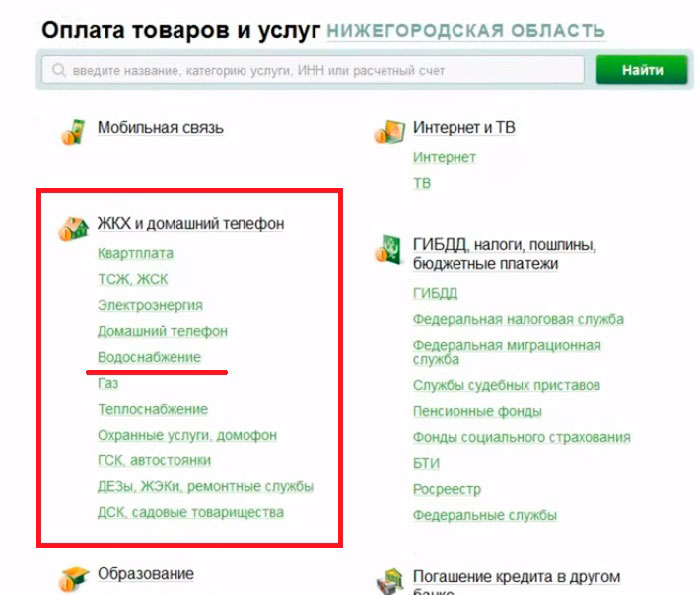
Как заполнять это окошко – уже знаем. Открываем файл-шпаргалку, находим «Вода», правой клавишей мышки щёлкаем по номеру лицевого счёта, из открывшегося списка выбираем «копировать», переходим в Сбербанк, правой клавишей мышки щёлкаем по окну «Лицевой счёт». Нажимаем Enter.
Потом нажимать большую клавишу будем машинально (хотя можно прицелиться мышкой в зеленое окошко «Продолжить» и нажать). Всё это сложно читать, а следовать шагам по открывающимся страницам довольно понятно и гораздо быстрее, чем изучать громоздкую инструкцию.
После «Продолжить» откроется большая страница с вашими данными, в ней будут указаны, в частности, начальные и конечные показания счётчика. Посмотрите, если не согласны, звоните в «Водоканал», там разберутся (при вашем личном участии), уточнят.
Наверняка ведется контроль ваших счётчиков по горячей и холодной воде. Увидели сумму к оплате, скорректировали её и опять «Продолжить». Дальше – как и при оплате элетроэнергии: «Подтвердить по SMS» → код подтверждения по смс от 900 → Enter → Исполнено.
Рассчитываемся за тепло
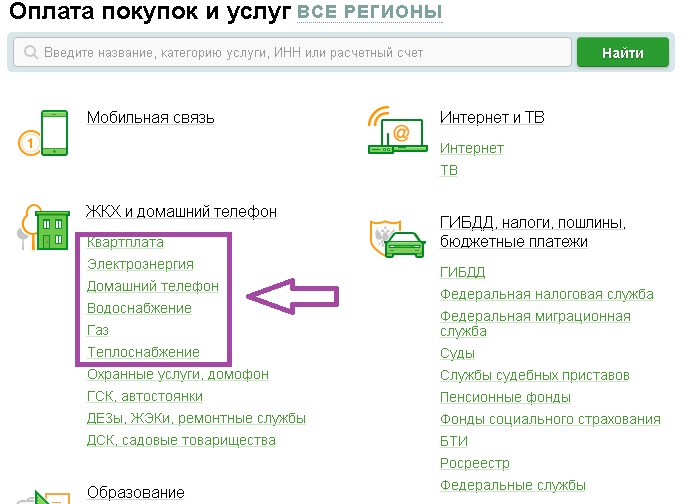
Делаем всё то же самое: «Переводы и платежи» → «ЖКХ и домашний телефон» → «Теплоснабжение» → название организации по квитанции из списка → ваша подробная квитанция на оплату, где вставляем в окошко ГВС сумму оплаты горячей воды по счётчику → Продолжить → проверить всё, согласиться → Продолжить → «Подтвердить по SMS» → код подтверждения по смс от 900 → Enter → Исполнено.
Становится немножко понятнее. После повторения будет проще и легче.
Оплата жилья
Квартплата – первая в списке коммунальных услуг.
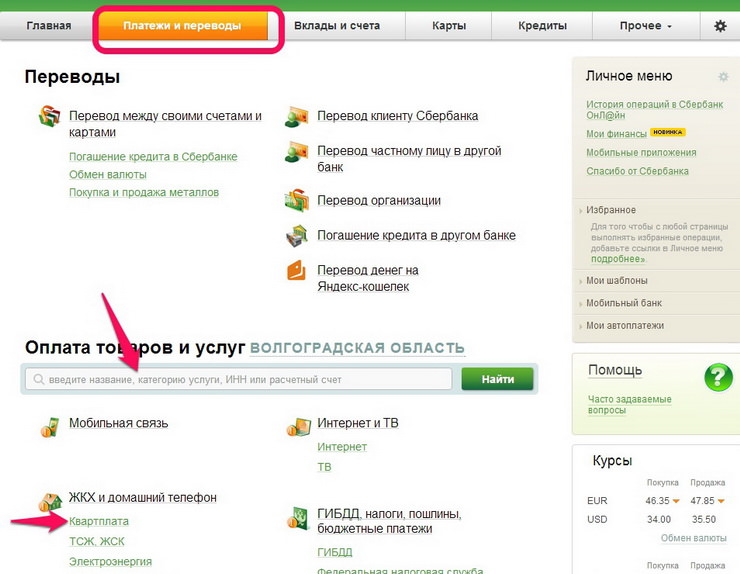
Далее выбираем своё домоуправление или управляющую компанию из списка по названию из квитанции (в дальнейшем это название станет привычным глазу даже при периодическом изменении оформления открывающихся страниц – сайт постоянно совершенствуется, приходится приспосабливаться).
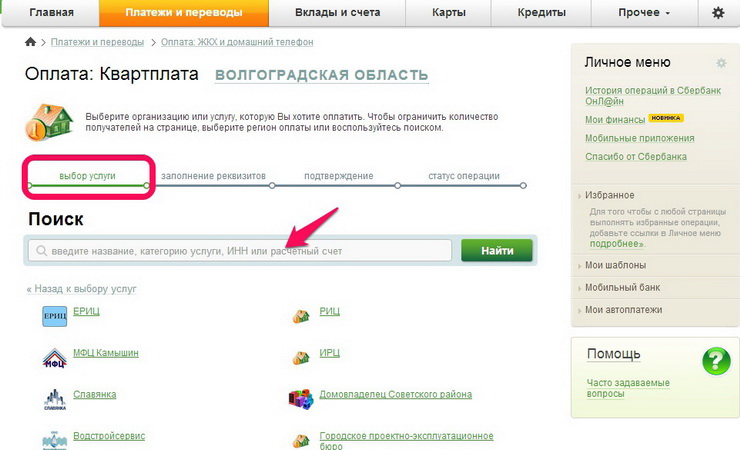
Нашли, открыли, выбираем «Коммунальные услуги» → Лицевой счёт → Продолжить…

Многоскандальный капитальный ремонт оплачивается тоже через раздел Квартплата. Здесь в выборе услуг запрашивается название банка, где открыт счёт фонда, находим его по квитанции. Дальше – по известной, одной для всех платежей схеме.
Если вдруг из списков организаций исчезло что-то – звоним в техподдержку. Могут быть сбиты настройки, устранение неполадки займёт какое-то время (час-два или день-два – вас уведомят обязательно), пропавшие из списков получатели платежей встанут на место. Не обнаруженного почему-либо поставщика услуг можно найти по «Поиску», эта строка всегда на виду, путём внесения в графу ИНН, расчётного счёта.
Посредством системы Сбербанк Онлайн можно оплачивать и кредиты. В секторе «Переводы и платежи» выбираем строку «Погашение кредитов в другом банке». Для проведения этой операции потребуется БИК банка и номер счёта (взять из квитанции). За перевод другому банку Сбербанк, например (в других банках онлайн-оплата может быть на других условиях), берёт 1%, тогда как при внесении в терминал банка-кредитора берётся комиссия, зачастую превышающая этот один сбербанковский процент.
Нужны ли квитанции?
Никто не обязывает граждан строго хранить чеки об оплате услуг. Но чек на бумажном носителе может потребоваться для доказательства оплаты в суде при необоснованном возникновении задолженности.

Такая ситуация может сложиться в отношении аккуратных плательщиков только в условиях плохого учёта в организации-поставщике. Электронная база поступления платежей должна быть и у них. Но мало ли что может случиться.
Статистика всех проведённых платежей сохраняется в банковской интернет-сети, достаточно зайти в «Историю операций Сбербанк Онлайн». Таким образом, необходимость хранить квитанции отпадает, чек всегда можно распечатать на принтере. Распечатанный чек не подтверждён печатью и подписью, но его может заверить сотрудник Сбербанка, и чек станет вполне официальным оправдательным документом.
Интересное в личном кабинете
После проведения необходимых операции присмотритесь, что ещё можно сделать. Можно следить за курсом международной валюты, драгоценных металлов, завести долларовый или металлический счёт, не сходя с места, и в моменты скачков курса валюты пользоваться этим.
Сейчас курс доллара стал ниже. Можно путём «Перевода средств между своими счетами и картами» купить долларов десять или несколько граммов серебра и следить, образовался ли прирост ваших средств на счетах. Доллары и металлы всегда можно обменять на рубли.
Можно открыть счёт «Сохраняй», «Пополняй» или «Управляй», где минимальный указанный рублёвый или валютный взнос за месяц принесёт вам прибыль 5–6 % годовых. Условия расписаны наглядно и понятно, в виде таблиц. Пользоваться легко и удобно. Через месяц на карте оказывается сумма прироста, со временем прирост увеличивается. Интересное онлайн-занятие.
РЕКЛАМАvsetarify.info
инструкция по оплате коммунальных услуг и квитанций
Оплата различного рода платежей и периодических квитанций, ЖКХ или электроэнергии, с использованием сервиса Сбербанк онлайн набирает всё большую популярность в 2018 году. Сейчас на многих квитанциях печатают специальный QR-код, который предназначен для облегчения процесса заполнения реквизитов для перечисления платежа в определённую организацию. Как осуществляется оплата по штрих коду Сбербанк онлайн, и инструкция для этой операции очень интересны клиентам Сбербанка, так как это процесс помог бы ещё больше ускорить процесс платежа.
Как используется сканер кода в Сбербанк Онлайн
Оплата по штрих коду Сбербанк онлайн выполняется при помощи мобильного приложения Сбербанк-онлайн. Поэтому если услуги требующие оплаты имеют такой код на своих квитанциях, пользователю стоит установить это приложение на своё устройство. Стоит отметить, что приложение можно загрузить с официального сайта банка или с магазинов приложений на самом устройстве.
Не нужно загружать программу с других, сомнительных ресурсов, это может привести к тому, что средства пользователя станут доступны злоумышленнику.

Авторизация в приложении также не вызывает затруднений. Для этого достаточно ввести идентификатор, который клиент использует для авторизации на интернет-ресурсе Сбербанка и ввести одноразовый пароль, полученный на телефон в виде СМС. Затем пользователю будет предложено придумать ПИН-код для активации приложения и на этом процесс можно считать завершённым. С этого момента с телефона становятся доступными все основные возможности основной версии сервиса.
Как отсканировать штрих код в Сбербанк Онлайн
Основной вопрос при оплате по QR-коду в Сбербанк онлайн заключается именно в том, как отсканировать набор пикселей для быстрого отклика? Для этого используется внешняя камера устройства. Стоит разобрать процесс пошагово, чтобы затруднений не возникло ни у кого.
Алгоритм оплаты по коду
Как уже было озвучено выше, для оплаты понадобится взять квитанцию с распечатанным на ней кодом, мобильное устройство с установленным приложением Сбербанк-онлайн и карта с нужной суммой денег на счету.
- Проходим авторизацию в приложении и переходим в раздел «Переводы и платежи».
- Указываем карту с которой будет выполнена оплата. Стоит отметить, что оплата выполняется только с карты и часто для этого подходит только дебетный продукт.
- Затем необходимо найти ссылку на оплату с помощью кода и перейти по ней, обычно если на квитанции подобная распечатка имеется, то и в сервисе имеется возможность произвести оплату таким способом.
- Откроется окно захвата изображения, в него нужно поймать полный QR-код с квитанции, если все прошло успешно, то на экране появится надпись, что код был считан успешно. Благодаря этому все оставшиеся реквизиты платежа заполнятся автоматически.

Таким образом, очень удобно оплачивать коммунальные услуги, штрафы и любые другие квитанции, имеющие такой код. После того как произошло автозаполнение нужно еще раз перепроверить все данные, чтобы случайно не возникло ошибки. Несмотря на то что подобное явление происходит редко, лишняя бдительность не помешает. Если все верно, можно завершить платёж, подтвердив операцию.
При необходимости пользователь может войти в Сбербанк-онлайн с ПК и распечатать квитанцию по платежу.
Такой подход позволяет выполнять платежи за считаные секунды. Больше не требуется долго и внимательно заполнять реквизиты, все происходит автоматически, что значительно экономит время. Используйте возможности сервиса Сбербанк-онлайн и оплачивайте квитанции ещё быстрее.
sbank.online
Как заплатить за свет через СберБанк Онлайн
Современную жизнь невозможно представить без использования множества электронных приборов. Однако электроэнергия вовсе не бесплатна, поэтому всем жителям российских городов и деревень ежемесячно приходят квитанции на оплату света и прочего потребления электричества.
Клиенты Сбербанка имеют возможность избежать частого посещения банка и простаивания в очередях благодаря системе Сбербанк Онлайн, позволяющей оплачивать коммунальные услуги с любого гаджета, имеющего выход в интернет.
Есть два способа заплатить за свет через Сбербанк Онлайн, зависящие от устройства, с которого будет производиться операция:
Платеж с компьютера лучше проводить на сайте https://online.sberbank.ru/.Пользователям смартфонов и планшетов будет удобнее воспользоваться мобильным приложением системы, который, в зависимости от ОС устройства, можно скачать в App Store или Play Маркете.Оба способа требуют предварительной регистрации в системе либо на самом сайте (только при наличии подключенного Мобильного банка), либо в сбербанковском терминале выдачи/оплаты.
Внесение оплаты за свет на сайте системы
Для оплаты потребленной электроэнергии после успешной авторизации следует открыть через меню вверху страницы вкладку «Переводы и платежи».

Выбираем пункт Платежи и переводы
Затем на открывшейся странице нужно найти раздел «Оплата товаров и услуг», проверить правильность выбранного региона и перейти по ссылке «Электроэнергия» в подразделе «ЖКХ и домашний телефон».

Выбираем пункт Электроэнергия
Затем появится список поставщиков электричества, среди которых нужно выбрать тот, что указан в квитанции, и перейти на страницу заполнения реквизитов.

Выбор поставщика услуг
Система попросить выбрать банковскую карту, с которой будет произведена оплата, и указать номер лицевого счета в соответствии с квитанцией.

Вводим номер лицевого счета из квитанции
На странице можно ознакомиться с образцом, в котором все требующиеся реквизиты выделены желтым.

Просмотр примера квитанции
Возможно также появление поля «Выберите услугу», где понадобится выбрать «Оплату за электроэнергию» или аналогичный вариант. Также для некоторых организаций могут потребоваться ФИО и адрес плательщика и показания счетчиков.
После введения всех реквизитов следует тщательно проверить их на правильность и перейти к запросу одноразового пароля, который придет на телефон в виде СМС.

Вводим пароли из sms
Код нужно ввести в соответствующую форму на сайте, после чего статус операции смениться с «Черновика» на «Исполнено», и рядом будет стоять голубая печать. На этой же странице можно будет распечатать чек, сохранить платеж как шаблон и повторить операцию.

По этой ссылке можно сохранить шаблон платежа
Оплата коммунальных услуг – не разовый платеж. Как правило, приходится оплачивать квитанции не реже, чем раз в месяц. Существенно ускорить выполнение операции поможет создание шаблона, при обращении к которому через вкладку «Мои шаблоны» в Личном меню понадобится изменить только сумму платежа, а остальные реквизиты уже будут заполнены системой.

Создание шаблона платежа
Для еще большей экономии времени можно вместо создания шаблона подключить автоплатеж (через вкладку «Мои автоплатежи» в Личном меню).

На картинке страница управления автоплатежами
Благодаря этой функции платежи за свет по заданным реквизитам будут ежемесячно происходить автоматически. Пользователю будут только приходить СМС с уведомлениями о списании средств.
Инструкция по оплате квитанций за свет в мобильном приложении банка для Android
Несмотря на то, что проведение банковских операций через интернет доступно с браузера любого устройства, пользователям смартфонов рекомендуется воспользоваться мобильным приложением, поскольку его интерфейс удобнее мобильной версии сайта. Вдобавок вход в него осуществляется путем ввода пароля, и не нужно каждый раз получать подтверждение по СМС.

Переходим в раздел Платежи
Оплата квитанций за свет происходит во вкладке «Платежи», где в одноименном разделе нужно открыть категорию «ЖКХ и домашний телефон» и выбрать пункт «Электроэнергия».

Выбираем раздел ЖКХ и домашний телефон

Выбираем поставщика услуг
Затем нужно найти в предложенном списке конкретного поставщика электроэнергии и внимательно заполнить все реквизиты, набор которых зависит от выбранной организации. Это могут быть:
- лицевой счет;
- выбор услуги из предложенного списка;
- полное имя и адрес прописки плательщика;
- данные со счетчиков электричества;
- назначение платежа;
- карта списания.
В некоторых случаях вместо ввода реквизитов можно отсканировать штрих-код из квитанции, тогда часть полей заполнится автоматически. Для сканирования нужно навести камеру смартфона на штрих-код.

Вводим лицевой счет из квитанции или используем камеру телефона для сканирования штрих-кода
Завершающий этап – проверка правильности введенных данных и подтверждение платежа одним касанием. После успешной оплаты электричества появится соответствующее оповещение и предложение сохранить на телефон чек, сохранить платеж как шаблон и ознакомиться с детальной информацией о произведенной операции.
Инструкция по оплате квитанций за свет в мобильном приложении банка для ios


Выбираем раздел «ЖКХ и домашний телефон»


Выбираем поставщика услуг
Видео инструкция по оплате электричества, через систему Сбербанк Онлайн
© 2017, Плати легко. Все права защищены.
Также читайте
payez.ru
Оплата через Сбербанк Онлайн
Для оплаты квитанции через Сбербанк Онлайн необходимо зайти в личный кабинет сайта Сбербанка (ссылка откроется в новом окне)
Внимание!
- Показания счётчиков через Сбербанк Онлайн передавать не нужно. Показания счётчиков передаются одним из указанных по этой ссылке способов.
- Сбербанк Онлайн может изменять представления информации. Поэтому данная инструкция не всегда может соответствовать актуальной версии Сбербанк Онлайн, но принципы всегда остаются прежними:
- выбрать счёт с которого перевести денежные средства (ваш счёт),
- выбрать счёт на который перевести денежные средства (счёт ООО "Надежда"),
- указать лицевой счёт квартиры (для идентификации платежа нашей бухгалтерией).
Экран 1
1. В верхнем меню выберите «Платежи и переводы»
2. Затем выберите «Перевод организации»

Экран 2
3. Заполните поле «Номер счета» значением 40702810002870003563
4. Заполните поле «ИНН» значением 5032287186
5. Заполните поле «БИК» значением 044525521
6. Выберите карту, с которой будет осуществлён платёж
7. Нажмите кнопку «Продолжить»

Экран 3
8. Выберите Надежда из списков возможных получателей (КПП 503201001, Московская область, ЖКХ, Квартплата)

Экран 4
9. Выберите карту с которой производится списание денежных средств.
10. Введите номер своего лицевого счёта (с ежемесячной квитанции квартплаты, получаемой от ООО "Надежда") и нажмите кнопку «Продолжить»

Экран 5
Проверьте правильность того, по какому счёту вы переводите деньги.
Показания счётчиков вводить не нужно. Ссылка на то, как подавать показания счётчиков была в самом начале данной инструкции.
11. Укажите сумму платежа.
12. Нажмите кнопку «Продолжить»

Экран 6
13. Ещё раз проверьте введённые данные, нажмите кнопку «Подтвердить по SMS» и следуйте инструкциям до конца.

nadezsda.ru
Как оплатить ЖКХ через онлайн-Сбербанк: пошаговое руководство
Итак, сегодня мы разберемся, как оплатить ЖКХ через онлайн-Сбербанк. Данный вопрос волнует, пожалуй, многих держателей пластиковых карточек, которые прекрасно владеют компьютером. Ведь оплачивать квартплату и другие счета на почте – это прошлый век. Да и не совсем удобен для современного мира этот подход. Зачастую на то, чтобы оплатить квитанцию, приходится потратить весь день. Кому это понравится? Так что приходится соображать, как оплатить ЖКХ через онлайн-Сбербанк. Давайте же попробуем разобраться в этом непростом вопросе.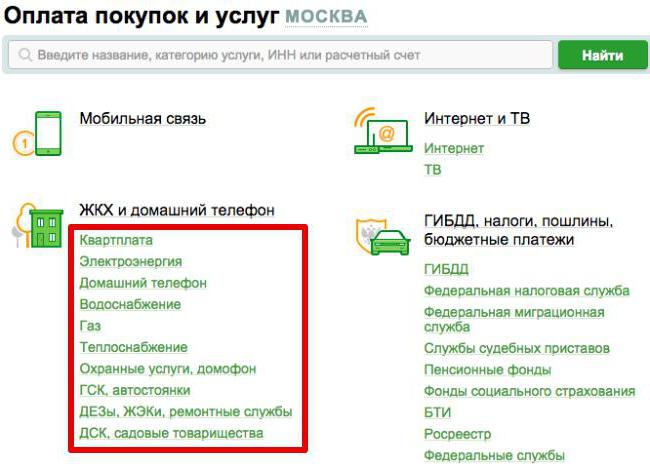
Авторизация
Первое, что нам потребуется – это зарегистрироваться в службе Сбербанка Онлайн, а затем пройти там авторизацию. В последнее время при получении пластиковых карт вам автоматически предлагают пройти данный процесс. Непосредственно в банке консультант быстро привяжет номер телефона к службе, после чего выдаст вам данные для авторизации. И все, можно дальше думать, как оплатить долг ЖКХ через Сбербанк онлайн, а также все другие квитанции.
Если личный кабинет в службе есть, то достаточно просто пройти авторизацию. Введите на официальной страничке Сбербанка Онлайн ваш идентификационный код (проще логин), а затем внизу укажите пароль. На мобильник придет сообщение со специальным секретным кодом. Его вводите в соответствующее окошко. Это подтверждение того, что реальный пользователь решил воспользоваться услугами. Готово? Тогда двигаемся дальше.
Выбор платежа
Что ж, ничего трудного в дальнейшем процессе нет. Особенно если знать, как именно проводить оплату счетов. Начнем с того, что попытаемся пойти наиболее простым методом –прямым выбором получателя.
Возьмите в руки необходимые квитанции. К примеру, счет за электричество. Теперь зайдите в личный кабинет на сайте Сбербанка. Далее придется нажать на раздел "Платежи и переводы". Как оплатить услуги ЖКХ через Сбербанк онлайн? Для этого обратите внимание на соответствующий раздел на сайте в выбранной ветке. Тут будет надпись "ЖКХ и домашний телефон". А под ней находятся разнообразные разделы услуг. В нашем случае необходимо выбрать "Электроэнергия".
Обратите внимание: вы легко и просто можете выбрать любую услугу, которая только может потребоваться при помощи навигации на сайте. Главное – это наличие соответствующих квитанций. При всем этом задолженности будут рассчитываться непосредственно при заполнении реквизитов. Определились с выбором оплаты счету? Тогда переходим к более сложной части процесса.
Получатель
Речь идет о выборе получателя. Внимательно посмотрите, чтобы в настройках был зафиксирован ваш город. Если он неверен, то кликните по надписи, а затем исправьте. Но, как показывает практика, город проживания выбирается автоматически.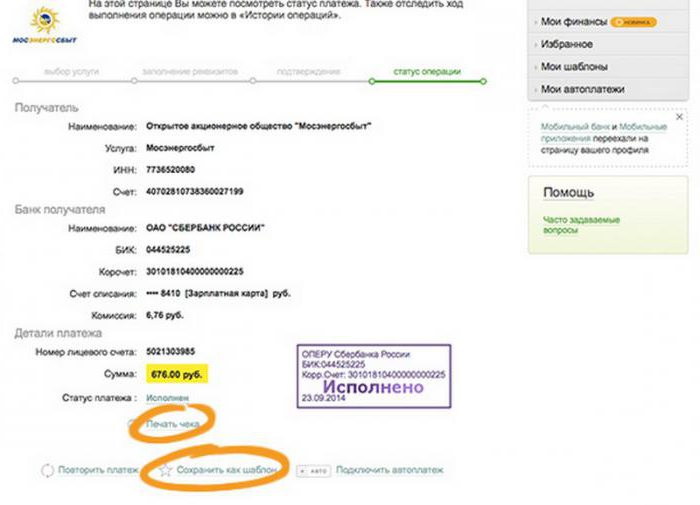
После щелкчка по "Электроэнергия" (в нашем случае) у вас появится небольшой список возможных получателей. Здесь придется обратиться к высланной квитанции. Посмотрите, какая фирма вас обслуживает, а затем нажмите на нее. Таким образом, наиболее трудная часть будет завершена.
Почему она считается непростой? Все из-за сложности поиска получателя в некоторых случаях. Тогда ответить на вопрос о том, как оплатить ЖКХ через Сбербанк (онлайн) пошагово, очень трудно. Ведь найти получателя в списке далеко не всегда удается, как уже было подмечено. Что же делать, если вам не удалось быстро отыскать среди получателей нужного вам? Как оплатить квитанцию ЖКХ через Сбербанк Онлайн в таком случае?
Поиск
Подойдет автоматический поиск. Он находится над выданным списком. В данной строчке написана подсказка по осуществлению запроса. Можно набрать там название обслуживающей фирмы, а также ИНН получателя или расчетный счет. Все сведения указаны в квитанциях об оплате.
Будьте внимательны - речь идет о получателе, а не о вас. Для поиска по ИНН или счету, придется указывать данные об организации. В противном случае поиск не выдаст никаких результатов. Как только введете нужные данные, нажмите на Enter или соответствующую кнопку осуществления процесса. Результат не заставит себя ждать. Если все написано верно, то под строчкой поиска появится только одна организация, соответствующая введенным требованиям. Как раз та, что нам и потребуется. Выберите ее нажатием клавиши мыши. Далее переходим к следующему шагу.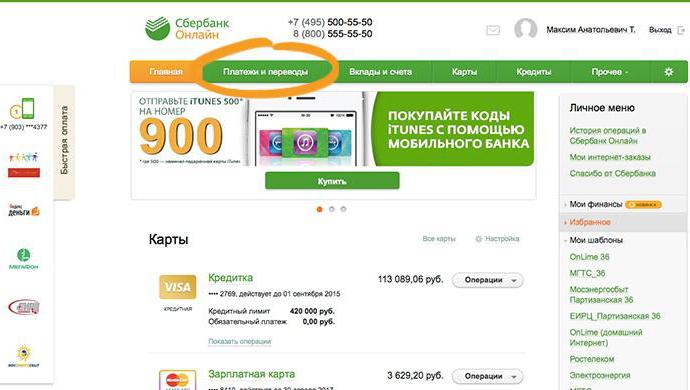
Заполнение реквизитов
Речь идет о заполнении реквизитов. Как оплатить ЖКХ через онлайн-Сбербанк? Ведь выданных данных для начинающего пользователя в квитанциях очень много. И разобраться в них крайне трудно.
К счастью, на сайте Сбербанка Онлайн имеется своеобразная помощь. В ней вы найдете все необходимые примеры данных, где именно на квитанции они расположены и как называются. Кроме того, в большинстве случаев достаточно просто ввести в соответствующее поле лицевой счет клиента. Например, при оплате электроэнергии. Все расчеты будут произведены автоматически.
Кроме того, можно также выбрать пункт "Внести произвольную сумму". Тогда никаких расчетов по оплате ЖКХ не будет, вы самостоятельно вводите нужные цифры. Очень актуальное предложение, которое помогает платить вперед. Заполнили все данные? Тогда нажмите на "Продолжить".
Подтверждение и расчет
Осталось пройти два простых этапа. Если все реквизиты были заполнены верно, то система Сбербанка пустит вас на страницу проверки данных. Там вы должны посмотреть, все ли написано правильно – получатель, ваш домашний адрес, компания-получатель, а также сумма к оплате. Особенно это нужно при введении произвольного количества средств.
Как только вы удостоверитесь в правильности реквизитов, щелкните по "Подтвердить по SMS". На мобильный телефон вам придет специальный защитный код. Он вводится в соответствующее поле на странице (появляется после щелчка). Остается нажать на "Подтвердить" после совершенных действий. Счета оплачены!
Теперь перед вами появится страничка, на которой будет оплаченная квитанция. Для распечатки чека стоит нажать на "Печать чека". Выбираете в открывшемся меню принтер и жмете на "Печать". Проблема решена.
Чтобы по нескольку раз постоянно не искать своего получателя, достаточно кликнуть по "Сохранить шаблон" в нижней части экрана оплаты. В этом случае все реквизиты сохраняются. При последующих оплатах просто нужно выбрать соответствующую квитанцию в шаблонах, проверить правильность проведенных расчетов, а затем подтвердить операцию. Ничего сложного. Теперь нам известно, как оплатить ЖКХ через онлайн-Сбербанк.
fb.ru